Panasonic TX-PR42GT30_TX-PR50GT30 [82/0] Совместное включение и удобное воспроизведение
![Panasonic TX-PR42GT30_TX-PR50GT30 [82/0] Совместное включение и удобное воспроизведение](/views2/1031839/page82/bg52.png)
Функции подсоединения (Q-Link / VIERA Link)
82
Q-Link
Подготовка
•
Подсоедините записывающее устройство DVD / видеомагнитофон со следующими логотипами:
“Q-Link”, “NEXTVIEWLINK”, “DATA LOGIC” (торговая марка компании Metz Corporation), “Easy Link”(торговая марка компании Philips
Corporation), “Megalogic” (торговая марка компании Grundig Corporation), “SMARTLINK” (торговая марка компании Sony Corporation)
•
Соединение Q-Link (стр. 80)
•
Используйте полнопроводной кабель SCART.
•
Настройте записывающее устройство DVD / видеомагнитофон. Прочитайте руководство по эксплуатации записывающего устройства.
•
Установка разъема Q-Link в Меню установок [Выход AV1] (стр. 39)
•
Загрузка предустановленных настроек канала и языка “Загрузка предустановленных настроек” (см. ниже)
Доступные функции
Загрузка предустановленных настроек
В записывающее устройство можно загрузить настройки канала и языка.
•
Настройки канала DVB-C не могут быть загружены.
•
Для загрузки настроек
[Загрузка] (стр. 39) или [Автонастройка] (стр. 44) или “Автонастройка” – при первом использовании
телевизора (стр. 13, 14)
Прямая запись с телевизора – Вы видите то, что записываете
Немедленная запись текущей программы на записывающее устройство DVD / видеомагнитофон.
DIRECT TV REC
•
Доступные состояния:
Источник изображения Режим Запись с
Аналоговый
Телевизор
Монитор телевизора
выключен
AV
Тюнер записывающего
устройства
DVB Телевизор
Монитор телевизора
выключен
AV (просмотр через тюнер
записывающего устройства)
AV
Тюнер записывающего
устройства
AV (просмотр через внешний вход
записывающего устройства)
AV
Внешний вход записывающего
устройства
AV (просмотр через внешний вход
телевизора)
AV
Монитор телевизора
выключен
•
Когда выполняется прямая запись с телевизора, записывающее устройство
автоматически включается, если оно находится в режиме ожидания.
•
Можно осуществлять изменение каналов или выключение телевизора, если
записывающее устройство выполняет запись, используя собственный тюнер.
•
Нельзя осуществлять изменение каналов, если записывающее устройство
выполняет запись, используя тюнер телевизора.
■ Для остановки записи
Разблокируйте тюнер
G
U
I
D
E
Тюнер заблокирован
Нажмите EXIT, чтобы
разблокировать и остановить запись
EXIT
Совместное включение и удобное воспроизведение
Для использования этой функции установите пункт Совместное вкл. в положение [Вкл.] в Меню установок [Совместное вкл.] (стр. 39)
Когда записывающее устройство DVD или видеомагнитофон начинает воспроизведение или активизируется прямой
навигатор / функциональное меню для оборудования, телевизор включается, и входной режим автоматически
переключается так, что Вы можете смотреть контент. (Только когда телевизор находится в режиме ожидания.)
Совместное выключение
Для использования этой функции установите пункт Совместное выкл. в положение [Вкл.] в Меню установок [Совместное выкл.] (стр. 39)
Когда телевизор установлен в режим ожидания, записывающее устройство также автоматически
устанавливается в режим ожидания. (Только когда видеокассета или DVD неактивны.)
•
Эта функция будет работать, даже если телевизор автоматически переходит в режим ожидания с помощью функции автоматического режима ожидания.
Примечание
•
Некоторые записывающие устройства не пригодны для использования. Прочитайте руководство по эксплуатации записывающего устройства.
Содержание
- Инструкция по эксплуатации плазменный телевизор p.1
- Используйте разнообразные мультимедийные средства p.2
- Наслаждайтесь изумительно высоким уровнем мультимедийных средств p.2
- Дополнительные функции p.3
- Содержание p.3
- Основные функции p.3
- Обязательно прочитайте p.3
- Наслаждайтесь вашим телевизором p.3
- Меры предосторожности p.4
- Для предотвращения пожара никогда не оставляйте свечи или другой источник открытого огня вблизи телевизионного приемника p.4
- Телевизор является тяжелым предметом переносите телевизор по крайней мере вдвоем во избежание травм при опрокидывании или падении телевизора поддерживайте его как показано p.5
- Штепсельная вилка p.5
- Уход p.5
- Транспортируйте только в вертикальном положении p.5
- Сначала отсоедините штепсельную вилку от сетевой розетки p.5
- Предостережение p.5
- Обеспечьте достаточное пространство вокруг аппарата для рассеивания тепла p.5
- Не подвергайте дисплейную панель сильным внешним воздействиям или ударам p.5
- Не делайте слишком громкий звук в наушниках p.5
- Не блокируйте задние вентиляционные отверстия p.5
- Если не будете длительное время использовать телевизор отключите его от сети p.5
- Во время чистки телевизора отсоедините штепсельную вилку p.5
- Экран корпус подставка p.5
- Стандартные принадлежности p.6
- Принадлежности дополнительные принадлежности p.6
- Дополнительные принадлежности p.6
- Прикрепление подставки p.7
- Установка извлечение батареек пульта дистанционного управления p.7
- Принадлежности дополнительные принадлежности p.7
- Предупреждение p.7
- Предостережение p.7
- Принадлежности дополнительные принадлежности p.8
- Ознакомление с элементами управления p.9
- Пульт дистанционного управления p.9
- Ознакомление с элементами управления p.10
- Как использовать пульт дистанционного управления p.10
- Использование экранной индикации p.10
- 10 11 8 p.10
- Функция автоматического режима ожидания p.10
- Телевизор p.10
- Руководство пользователя p.10
- Основные подсоединения p.11
- Установка ферритового сердечника p.12
- Телевизор записывающее устройство dvd видеомагнитофон и ресивер p.12
- Пример 3 p.12
- Выберите язык p.13
- Выберите начать aвтонастройку p.13
- Выберите режим который вы хотите настроить p.13
- Вставьте штепсельную вилку телевизора в сетевую розетку и включите его p.13
- Автонастройка p.13
- Установка сетевого подключения p.14
- Доступные точки доступа p.15
- Ssid access point a p.15
- Back return p.15
- Тип аутентификации wpa psk тип кодирования tkip пожалуйста введите ключ шифрования p.15
- Соединение будет установлено со следующими настройками p.15
- Проверить подключение к точке доступа проверить полученный ip адрес проверить устройства с тем же ip адресом проверить подключение к шлюзу проверить соединение с сервером p.15
- Пожалуйста выберите тип сетевого соединения найти точку доступа wps кнопка push p.15
- Нет p.15
- Ключ кодирования установлен на xxxxxxxx выберите да для подтверждения выберите нет для изменения p.15
- Ключ кодирования p.15
- Выберите дома p.16
- Использование viera connect p.17
- Доступ к viera connect p.17
- Включите питание p.17
- Просмотр телевизора p.18
- Выберите режим p.18
- Выберите канал p.18
- Включите питание p.18
- 2 3 6 7 4 5 p.19
- Отображение субтитров p.19
- Другие полезные функции отображение информационного баннера p.19
- Таймер отключения телевизора p.20
- Стоп кадр p.20
- Просмотр телевизора p.20
- Отображение доступных для выбора установок для текущего состояния p.20
- Формат p.21
- Предыдущий просмотр p.21
- Отобразите функцию тв гид p.22
- Использование функции тв гид p.22
- Выберите режим p.22
- Bbc three p.22
- Просмотр телетекста p.24
- Переключите на телетекст p.24
- Выберите страницу p.24
- Полный вверх вниз p.25
- Сохранение часто просматриваемых страниц p.25
- Просмотр телевизора во время ожидания обновления p.25
- Просмотр дополнительной страницы p.25
- Просмотр в мульти окне p.25
- Просмотр с внешнего входа p.26
- Просмотр p.26
- Отобразите меню выбора входа p.26
- Выберите вход подсоединенный к оборудованию p.26
- Включите телевизор p.26
- Просмотр с внешнего входа p.27
- Управление оборудованием с помощью пульта дистанционного управления телевизора p.27
- Примечание p.27
- Как изменить код для типа оборудования p.27
- Просмотр 3d изображений p.28
- Предостережение p.28
- Включите 3d очки p.29
- Смотрите 3d изображения p.29
- После завершения использования 3d очков выключите их p.29
- Наденьте 3d очки p.29
- Изменение режима 2d 3d p.30
- Отобразите меню p.31
- Выберите настройки 3d p.31
- Выберите картинка p.31
- Выберите и настройте одну из следующих функций p.31
- Пункт настройки конфигурации варианты p.32
- Просмотр 3d изображений p.32
- Примечание p.32
- Доступная зона для 3d очков p.32
- Отобразите значки функции p.33
- Как использовать viera tools p.33
- Выберите функцию p.33
- Установки p.34
- Четкость p.34
- Back return p.34
- Цветовой баланс нормальный холодно p.34
- Тепло p.34
- Таймер p.34
- Режим просмотра динамический контраст яркость цвет четкость растровый фон цветовой баланс яркий цвет режим эко выкл выкл тепло p.34
- Переименовать вход p.34
- Отобразите меню p.34
- Картинка p.34
- Как использовать функции меню p.34
- Имя p.34
- Звук p.34
- Главное меню p.34
- Выберите пункт p.34
- Выберите меню p.34
- Блокировка от детей доступ p.34
- Список меню p.35
- Пункт настройки конфигурации варианты p.35
- Картинка p.35
- Как использовать функции меню p.35
- Пункт настройки конфигурации варианты p.36
- Картинка p.36
- Как использовать функции меню p.36
- Пункт настройки конфигурации варианты p.37
- Картинка p.37
- Как использовать функции меню p.37
- Звук p.37
- Пункт настройки конфигурации варианты p.38
- Как использовать функции меню p.38
- Звук p.38
- Как использовать функции меню p.39
- Звук p.39
- Установки p.39
- Таймер p.39
- Пункт настройки конфигурации варианты p.39
- Установки p.40
- Пункт настройки конфигурации варианты p.40
- Как использовать функции меню p.40
- Установки p.41
- Пункт настройки конфигурации варианты p.41
- Как использовать функции меню p.41
- Установки p.42
- Пункт настройки конфигурации варианты p.42
- Как использовать функции меню p.42
- Выберите меню настройки dvb c p.43
- Выберите автонастройка p.43
- Выберите dvb c p.43
- Возврат из меню установок p.43
- Установите автонастройку p.43
- Отобразите меню p.43
- Выберите установки p.43
- Отобразите меню p.44
- Запустите автонастройку p.44
- Выберите установки p.44
- Выберите меню настройки dvb t или меню аналог настройки p.44
- Выберите автонастройка p.44
- Выберите dvb t или аналоговый p.44
- Отобразите меню p.45
- Настройка и редактирование каналов dvb p.45
- Выберите установки p.45
- Выберите одну из следующих функций p.45
- Выберите меню настройки dvb c или меню настройки dvb t p.45
- Выберите dvb c или dvb t p.45
- Пропуск ненужных каналов dvb редактирование каналов dvb список каналов p.46
- Уменьшение сигнала dvb c аттенюатор p.47
- Состояние сигнала dvb c p.47
- Ручная установка канала dvb ручная настройка p.47
- Ручная настройка dvb t p.47
- Ручная настройка dvb c p.47
- Проверка сигнала dvb состояние сигнала p.47
- Отображение уведомления сообщение о нов канале p.47
- Обновить список каналов dvb t p.47
- Настройка и редактирование каналов dvb p.47
- Автоматическое обновление каналов dvb обновить список каналов p.47
- Отобразите меню p.48
- Настройка и редактирование каналов аналоговый p.48
- Выберите установки p.48
- Выберите одну из следующих функций p.48
- Выберите меню аналог настройки p.48
- Выберите аналоговый p.48
- Точная настройка p.49
- Ручная настройка аналоговых каналов ручная настройка p.49
- Ручная настройка p.49
- Все аналоговые каналы p.49
- Ch23 6 mhz itv p.49
- Отобразите меню p.50
- Выберите установки p.50
- Выберите блокировка от детей p.50
- Блокировка от детей p.50
- Выберите входной разъем p.51
- Установки p.51
- Аналоговый p.51
- Таймер p.51
- Hdmi4 dvb c p.51
- Переименовать вход p.51
- Dvd av2 component hdmi1 hdmi2 hdmi3 p.51
- Отобразите меню p.51
- Dvb t dvb t p.51
- Настройки экрана p.51
- Back return p.51
- Метки входа доступ p.51
- Av1 av2 component hdmi1 hdmi2 hdmi3 p.51
- Метки входа p.51
- Картинка p.51
- Имя p.51
- Звук p.51
- Доступ настройки экрана p.51
- Главное меню p.51
- Выберите установки p.51
- Выберите настройки экрана p.51
- Выберите метки входа p.51
- Выберите dvb c или dvb t p.52
- Перейдите к обычному интерфейсу p.52
- Отобразите меню p.52
- Использование обычного интерфейса p.52
- Выберите установки p.52
- Выберите обычный интерфейс p.52
- Отобразите меню p.53
- Начальные установки p.53
- Выберите установки p.53
- Выберите системное меню p.53
- Выберите начальные установки p.53
- Отобразите меню p.54
- Обновление программного обеспечения телевизора p.54
- Выберите установки p.54
- Выберите системное меню p.54
- Выберите обновление системы p.54
- Выберите изображение p.55
- Отобразите меню p.55
- Дополнительные настройки изображения p.55
- Выберите режим просмотра и настройте режим p.55
- Выберите режим входа для регулировки и установки p.55
- Выберите одну из следующих функций p.55
- Регулировка подробных настроек изображения доп настройки p.56
- Пункт настройки конфигурации варианты p.56
- Изображение p.56
- Дополнительные настройки изображения p.56
- Копирование настроек на другой вход скопировать настройку p.57
- Блокировка настройки изображения настройка блокировки p.57
- Использование медиапроигрывателя p.58
- Запустите медиапроигрыватель p.59
- Выберите устройство к которому вы хотите получить доступ p.59
- Выберите контент p.59
- Вставьте карту sd или флеш память usb в телевизор p.59
- Режим фото p.60
- Использование медиапроигрывателя p.61
- Показ слайдов p.61
- По одному p.61
- Multi shot 3d p.61
- Настройки фото p.62
- Пункт настройки конфигурации варианты p.63
- Настр показа слайдов p.63
- Использование медиапроигрывателя p.63
- Пункт настройки конфигурации варианты p.64
- Настр показа слайдов p.64
- Использование медиапроигрывателя p.64
- Изменение устройства p.64
- Изменение контента p.64
- Режим видео p.65
- Пункт настройки конфигурации варианты p.66
- Режим музыка p.67
- Пункт настройки конфигурации варианты p.67
- Настройки аудиовыхода p.67
- Звук p.67
- Настройка музыки p.68
- Использование сетевых служб dlna viera connect p.69
- Сетевые подключения p.70
- Примечание p.70
- Пример 3 p.70
- Пример 2 p.70
- Пример 1 p.70
- Использование сетевых служб dlna viera connect p.70
- Отобразите меню p.71
- Выберите установки p.71
- Выберите настройка сети p.71
- Настройка проводного соединения p.72
- Настройка точки доступа p.72
- Настройка беспроводного соединения p.73
- Использование сетевых служб dlna viera connect p.73
- Соединение будет установлено со следующими настройками ssid xxxxxxx пожалуйста выберите тип аутентификации p.75
- Соединение будет установлено со следующими настройками p.75
- Пожалуйста введите ssid p.75
- Обновление программного обеспечения телевизора p.75
- Нет нет p.75
- Настройка точки доступа p.75
- Wpa2 psk wpa psk общий ключ открыть p.75
- Ssid установлено на xxxxxxx выберите да для подтверждения выберите нет для изменения p.75
- Ssid xxxxxxx p.75
- Отобразите значки функции p.76
- Выберите файл p.76
- Выберите один из медиасерверов к которому хотите получить доступ p.76
- Выберите медиа сервер p.76
- Показ слайдов p.77
- По одному p.77
- Использование сетевых служб dlna viera connect p.77
- Для фотофайла p.77
- Для музыкального файла p.77
- Для видеофайла p.77
- Воспроизведение p.77
- Пункт настройки конфигурации варианты p.78
- Настр показа слайдов p.78
- Дополнительное меню для каждого вида контента p.78
- Пункт настройки конфигурации варианты p.79
- Примечание p.79
- Настройки аудиовыхода для видеоконтента p.79
- Использование сетевых служб dlna viera connect p.79
- Звук p.79
- Viera connect p.79
- Функции подсоединения q link viera link p.80
- Краткий обзор функций q link и viera link p.80
- Viera link соединение hdmi p.80
- Q link соединение scart p.80
- Функции подсоединения q link viera link p.81
- Управление оборудованием совместимым с viera link p.81
- Viera link hdmi соединения и выходные аудиосоединения p.81
- Совместное выключение p.82
- Совместное включение и удобное воспроизведение p.82
- Прямая запись с телевизора p.82
- Подготовка p.82
- Загрузка предустановленных настроек p.82
- Доступные функции p.82
- Q link p.82
- Доступные функции загрузка предустановленных настроек p.83
- Viera link p.83
- Функции подсоединения q link viera link p.83
- Удобное воспроизведение p.83
- Совместное выключение p.83
- Совместное включение p.83
- Подготовка p.83
- Отобразите меню viera link p.84
- Выберите direct tv rec и начните запись p.84
- Отобразите меню viera link p.85
- Выберите pause live tv и приостановите p.85
- Отобразите меню viera link p.86
- Выберите упр viera link p.86
- Выберите оборудование к которому вы хотите получить доступ p.86
- Управляйте меню оборудования p.87
- Установите на дом кинотеатр или tv p.88
- Отобразите меню viera link p.88
- Выберите выбор динамика p.88
- Оборудование hdmi p.89
- Для просмотра дисков dvd p.89
- Для записи воспроизведения p.89
- Внешнее оборудование p.89
- Установка ферритового сердечника p.90
- Сеть проводная p.90
- Для прослушивания с помощью громкоговорителей p.90
- Внешнее оборудование p.90
- Видеокамера игровая приставка p.90
- Usb устройства p.90
- Установка ферритового сердечника p.91
- Типы оборудования которое можно подсоединить для каждого разъема p.91
- Наушники p.91
- Внешнее оборудование p.91
- Автоформат p.92
- Автоматический режим p.92
- Техническая информация p.92
- Сигнал управления формата изображения p.92
- Форматы файлов поддерживаемые медиапроигрывателем и медиасерверами p.93
- Файл divx с текстом субтитров p.94
- Информация о контенте divx который может быть воспроизведен определенное количество раз p.94
- Для отображения регистрационного кода divx vod p.94
- Устройства для записи или воспроизведения p.95
- Разъем hdmi p.95
- Разъем av1 scart rgb video q link p.95
- Информация о разъемах scart и hdmi p.95
- Техническая информация p.96
- Соединение dvi p.96
- Примечание p.96
- Применимые функции hdmi p.96
- Подсоединение hdmi p.96
- Usb клавиатура p.97
- Техническая информация p.97
- Подключение usb p.97
- Игровой планшет p.97
- Техническая информация p.98
- Список символов для цифровых кнопок p.98
- Примечание p.98
- Поддерживаемые форматы входных видеосигналов p.98
- Пк от разъема hdmi p.98
- Component y p.98
- Часто задаваемые вопросы p.99
- Часто задаваемые вопросы p.100
- Проблема действия p.100
- Проблема действия p.101
- Часто задаваемые вопросы p.101
- Лицензии p.102
- Технические характеристики p.103
- Примечание p.103
- Памятка покупателя p.104
- Информация по обращению с отходами для стран не входящих в европейский союз p.104
- Декларация о соответствии p.104
- Web site http panasonic net p.104
Похожие устройства
-
 Panasonic TX-PR42ST50_TX-PR50ST50_TX-PR55ST50Руководство по эксплуатации
Panasonic TX-PR42ST50_TX-PR50ST50_TX-PR55ST50Руководство по эксплуатации -
 Panasonic TX-PR37C10_TX-PR42C10(11)_TX-PR50C10Инструкция по эксплуатации
Panasonic TX-PR37C10_TX-PR42C10(11)_TX-PR50C10Инструкция по эксплуатации -
 Panasonic TH-R58PY800_TH-R65PY800Руководство по эксплуатации
Panasonic TH-R58PY800_TH-R65PY800Руководство по эксплуатации -
 Panasonic TH-R37PV8_TH-R42PV8_TH-R50PV8Руководство по эксплуатации
Panasonic TH-R37PV8_TH-R42PV8_TH-R50PV8Руководство по эксплуатации -
 Panasonic TH-42PV500R_TH-50PV500RРуководство по эксплуатации
Panasonic TH-42PV500R_TH-50PV500RРуководство по эксплуатации -
 Panasonic TH-42PHW6_TH-50PHW6Руководство по эксплуатации
Panasonic TH-42PHW6_TH-50PHW6Руководство по эксплуатации -
 Panasonic TH-42PHW5_TH-50PHW5Руководство по эксплуатации
Panasonic TH-42PHW5_TH-50PHW5Руководство по эксплуатации -
 Panasonic TH-37PW5_TH-42PW5Руководство по эксплуатации
Panasonic TH-37PW5_TH-42PW5Руководство по эксплуатации -
 Panasonic TH-37PA50R_TH-42PA50RРуководство по эксплуатации
Panasonic TH-37PA50R_TH-42PA50RРуководство по эксплуатации -
 Panasonic TH-37PA30_TH-42PA30_TH-50PV30Руководство по эксплуатации
Panasonic TH-37PA30_TH-42PA30_TH-50PV30Руководство по эксплуатации -
 Panasonic TH-37PA20_TH-42PA20Руководство по эксплуатации
Panasonic TH-37PA20_TH-42PA20Руководство по эксплуатации -
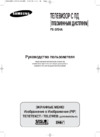 Samsung PS-37S4 ARРуководство по эксплуатации
Samsung PS-37S4 ARРуководство по эксплуатации
![Panasonic TX-PR42GT30_TX-PR50GT30 [82/0] Совместное включение и удобное воспроизведение](/img/pdf.png)